Для управления заказанным виртуальным сервером (VPS), перейдите в раздел заказов VPS, после чего нажмите кнопку с "Упарвлять заказом", напротив нужного заказа VPS:
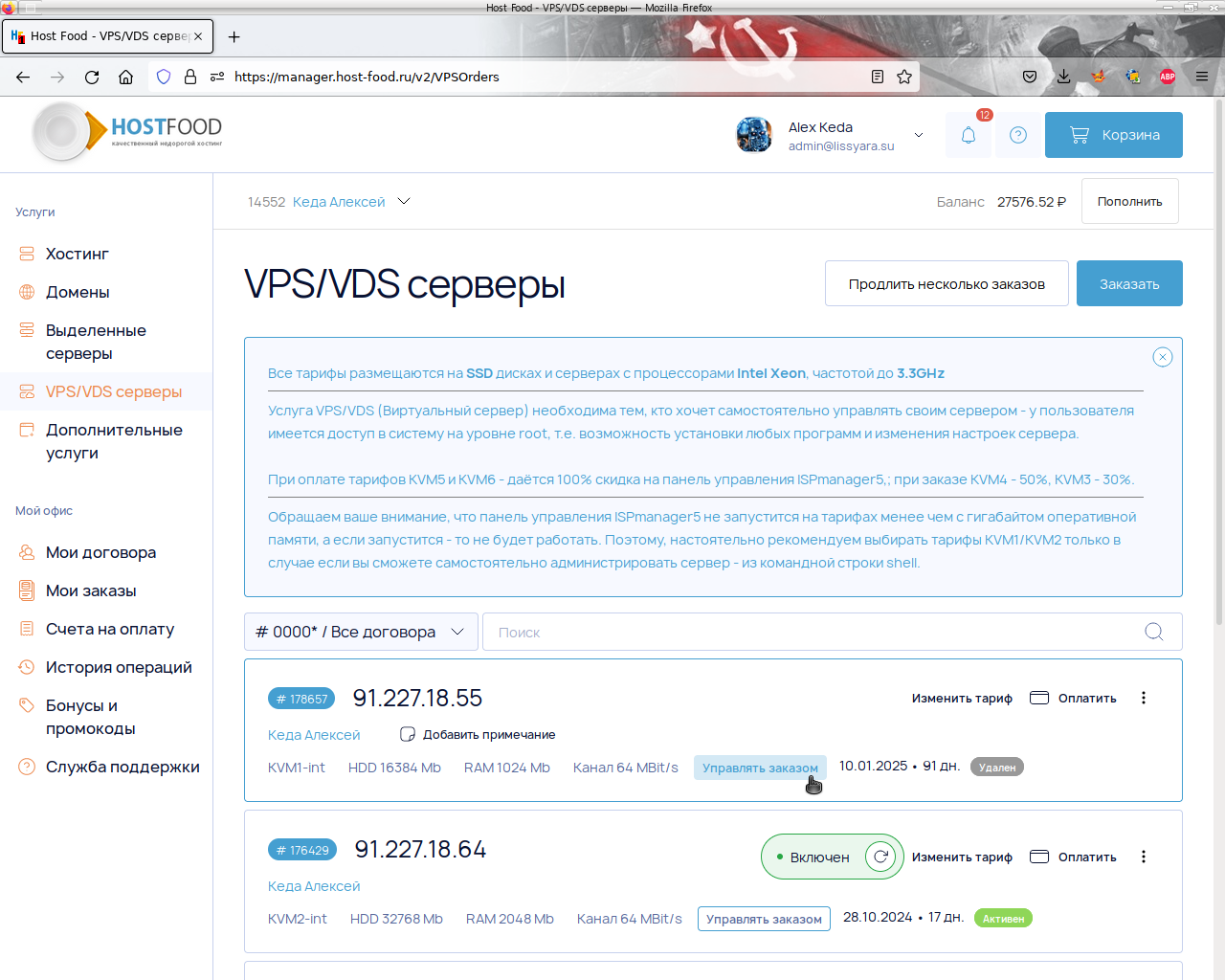
В новой вкладке (или в новом окне - зависит от вашего браузера) откроется панель управления виртуальным сервером, где переходим в раздел "виртуальные машины":
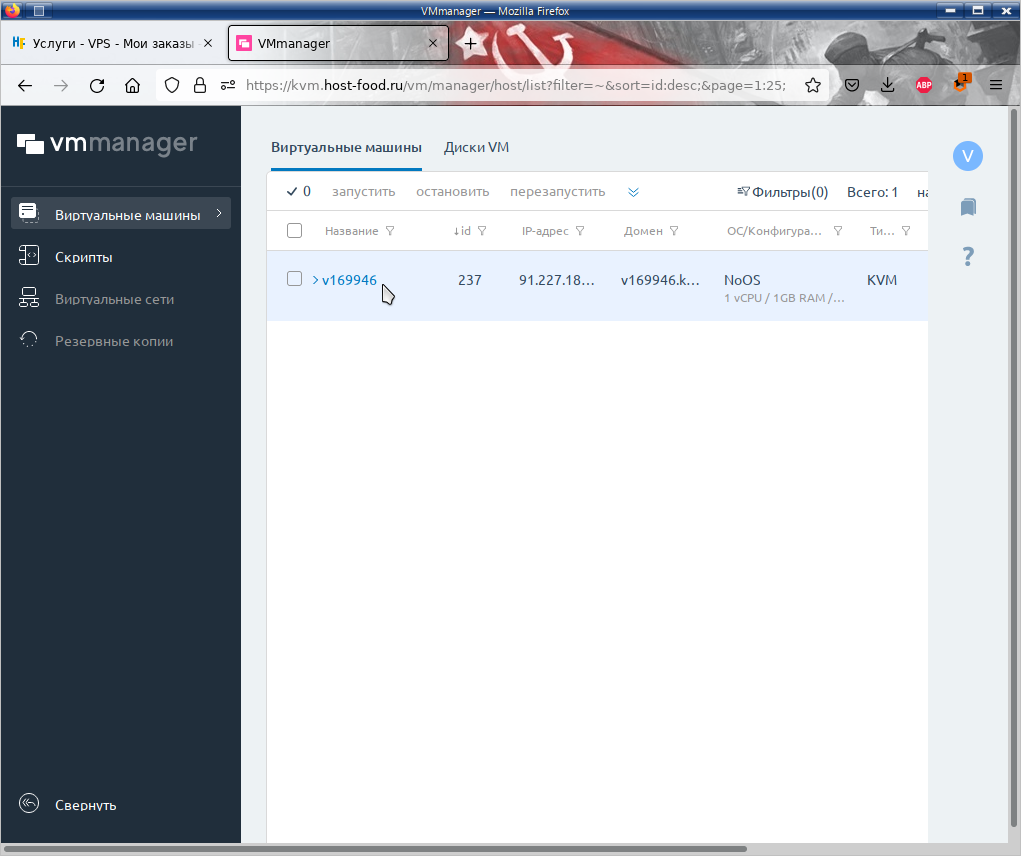
Там, выделяем нужный виртуальный сервер, и нажимаем кнопку "переустановить":
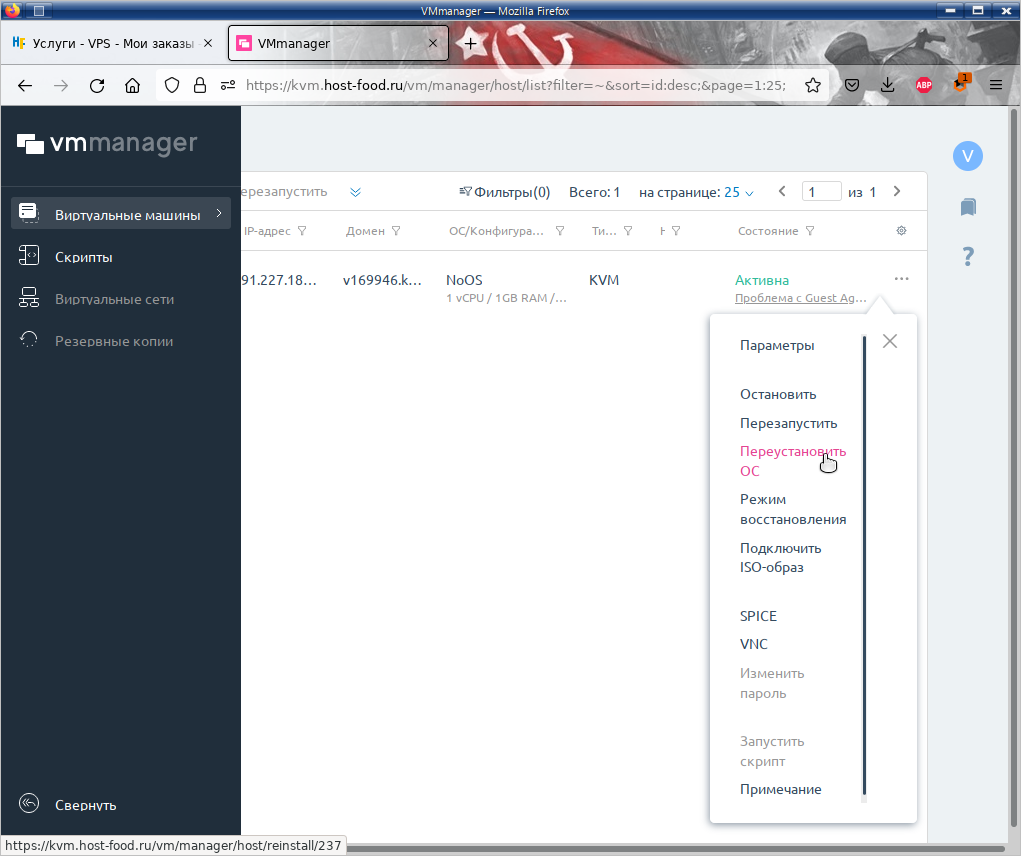
Открывается страница выбора операционной системы, пароля и ssh ключей:
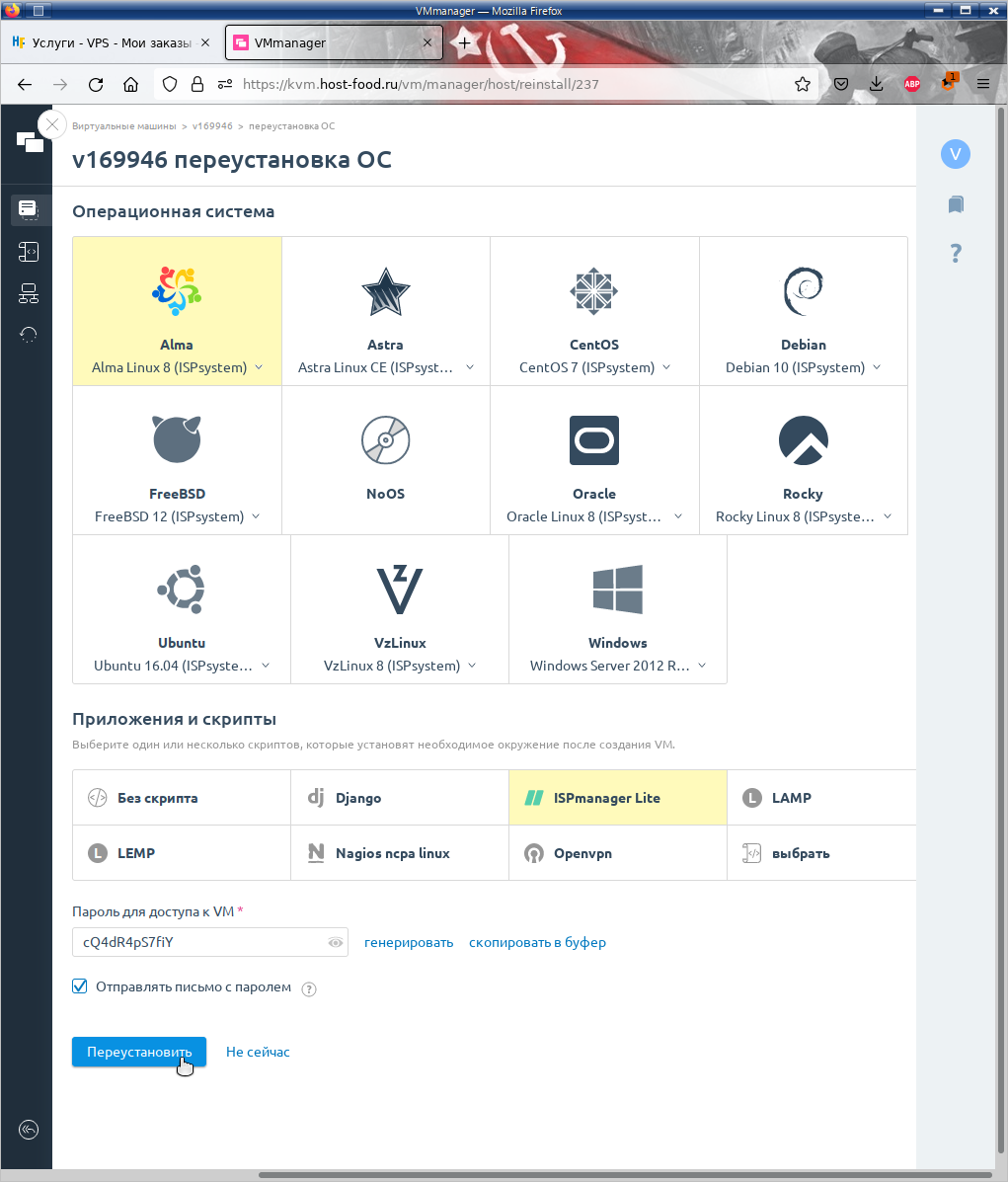
После выбора, нажимаем кнопку "ОК". Обратите внимание, что все данные на виртуальной машине будут стёрты! Если у вас там есть что-то нужное - вам следует самостоятельно сделать бэкап этих файлов, баз данных и т.п.
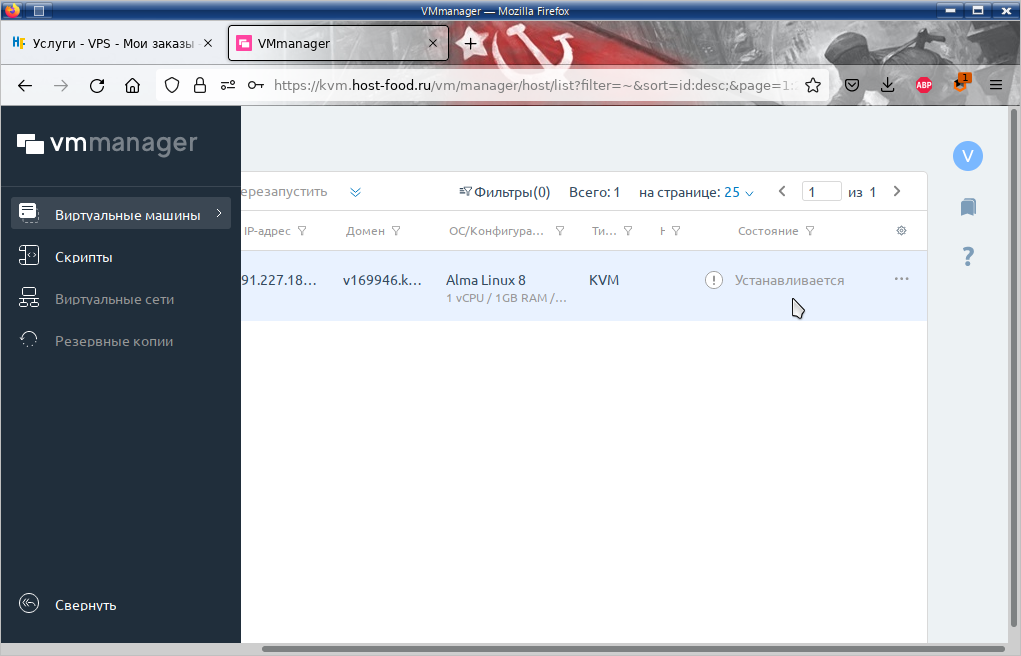
В конце строки с описанием виртуальной машины, появится надпись что она переустанавливается. По окончании установки, она исчезнет:
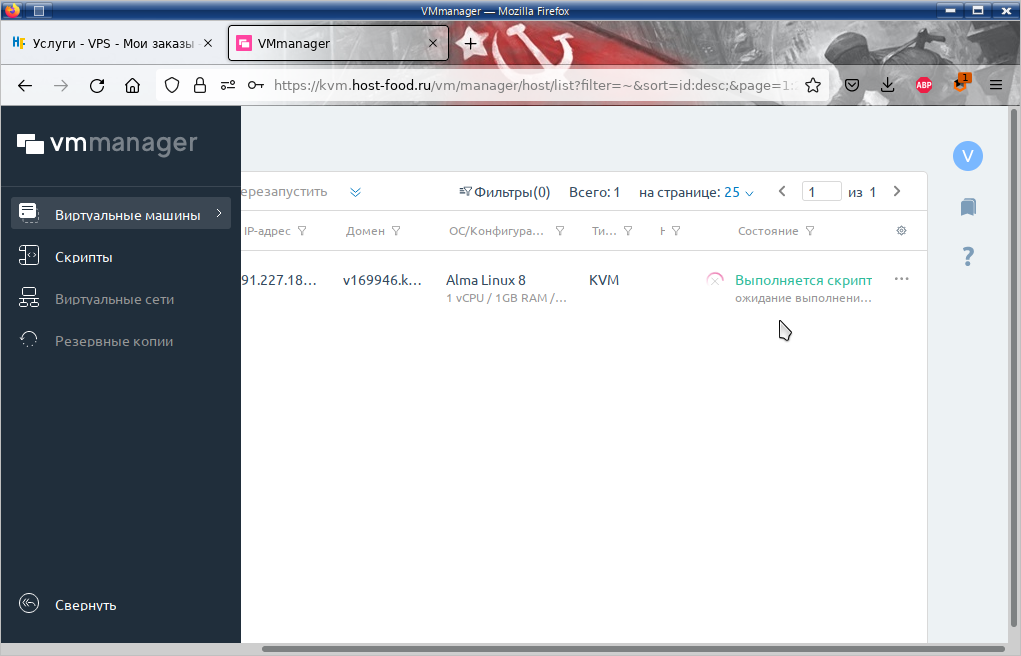
Обращаем ваше внимание, что перывать переустановку не следует. Она будет автоматически начата заново, при перезагрузке VPS - неважно сколько прошло времени (был случай, клиент из сессии VNC прервал установку, не перезагружая, сам всё настроил, поставил сайт ... Через месяц перезагрузил VPS. Разумеется, ни сайта ни своих настроек он больше не видел...)